二十二年服务经验 · 服务企业6000+
1对1品牌专家服务 + 出品定稿率高达96% + 客户服务满意度99%
All the services you need are here, Get It.
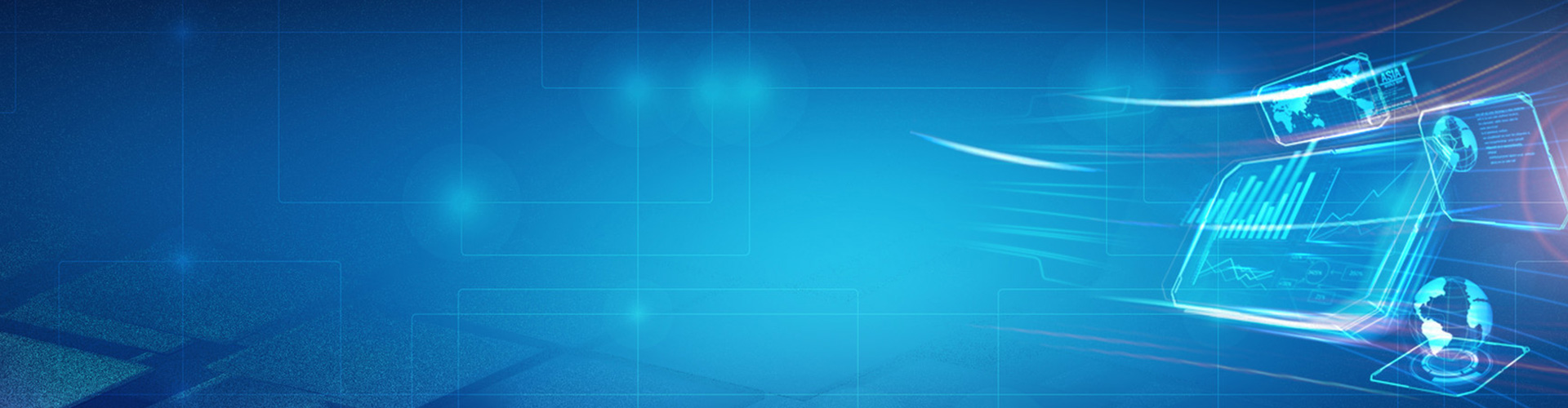
二十二年服务经验 · 服务企业6000+
1对1品牌专家服务 + 出品定稿率高达96% + 客户服务满意度99%
All the services you need are here, Get It.
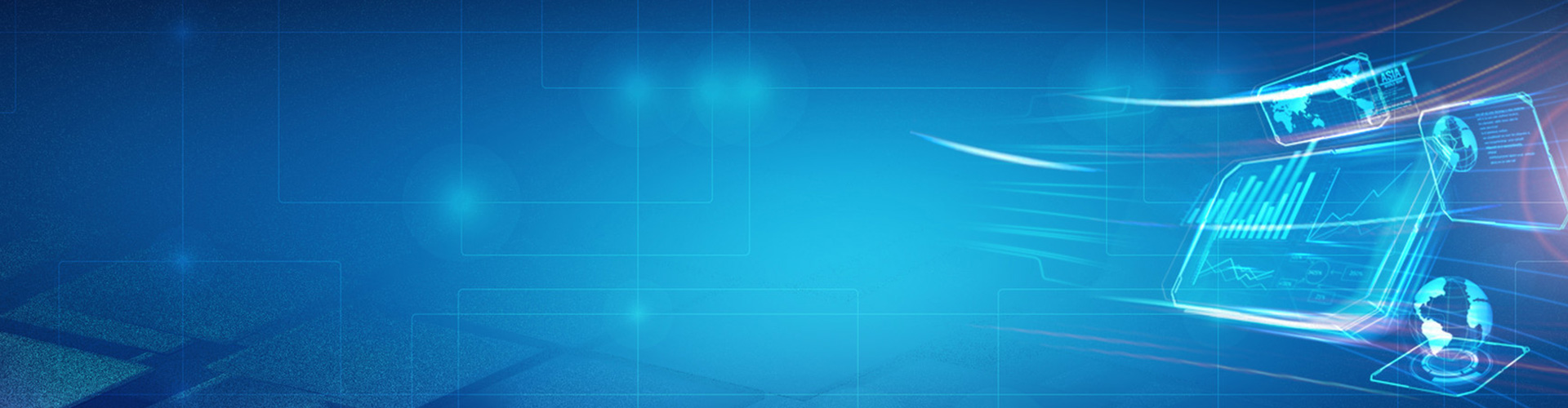
当前位置: 首页 > 设计知识 > 纪念册设计 > 电子纪念册设计方法 纪念册设计有哪些注意事项

在公司周年庆典、学生毕业的时候,大家都想要制作纪念册,而现在电子纪念册比较流行。接下来古柏广告设计就带大家来了解电子纪念册设计方法,纪念册设计有哪些注意事项?
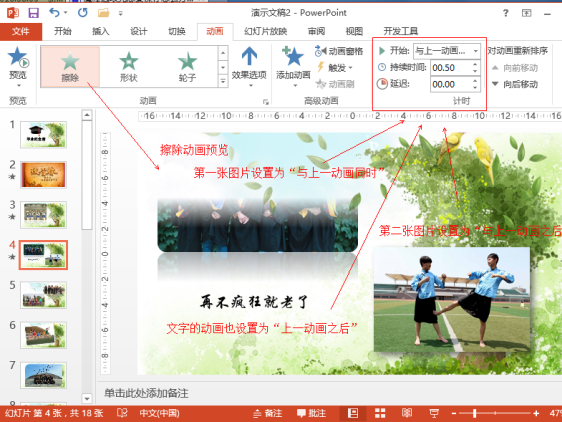
电子纪念册设计
电子纪念册设计方法
打开电脑主菜单——所有程序——选择PPT文档。这里是用PPT来制作相册,用的是2013版本的,那么像PPT2007/2010/2016的都是可以制作电子毕业纪念相册的。打开PPT文档之后,在插入栏里选择相册进行新建相册,点击文件/磁盘,选择电脑上你要做成视频的照片插入。若觉得背景只有黑色或白色太单调了,可以在网上找一张你觉得不错的,适合当相册背景的图片,插入的相册,一般第一张幻灯片是空白的,可删除也可不删除。然后在幻灯片空白处鼠标右键,选择设置背景格式,在设置背景格式栏里填充里选择图片或纹理填充,这个时候在插入图片来自点击文件。那么幻灯片第一页中可以插入艺术字或者文本框,输入“毕业纪念册”文字来当相册封面。学士帽是我在网上找到的,为了符合毕业的氛围。
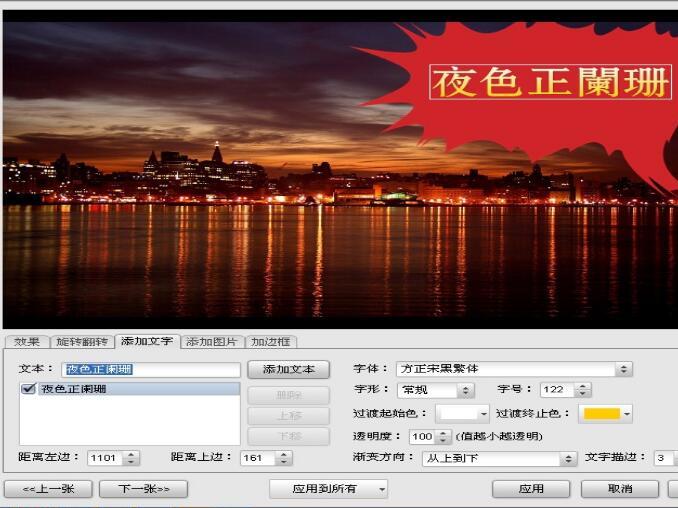
电子纪念册设计
如果觉得插入的照片太过方方正正,大学毕业纪念册设计也可适当的调整照片的大小。看着不适合的时候,就选中图片在格式栏里选择图片样式,下图所示,下拉倒三角形图标可查看很多种图片样式可挑选。每插入一张照片进去都可进行图片样式的设置。还有可在幻灯片中加写文字,更好的表达毕业的心情。插入栏里找到文本框添加横排文本框。下面的照片有点恶搞的感觉,充分的添加了点笑料。添加了文本之后,觉得原来的文本字体,大小,颜色想要进行更改,那就点击文本,在开始栏中下图红色框框圈出来的里面进行字体、大小、颜色设置。然后点一下照片,在动画栏里选择动画效果,点下拉倒三角形图标还可查看更多动画效果。每设置一个动画效果时,必须在开始里选择“与上一动画同时”,持续时间可随意设置。持续的时间是设置动画效果持续的时间,时间设置的越高,动画显示的速度越慢。(注意:这步操作是每一张照片都要设置的。)如果幻灯片里插入了2张或2张以上的照片的话,第一张照片的动画的开始要设置成“与上一动画同时”,那么第二张照片想要在第一张照片出现之后再出现的话,则要在开始选项中选择“上一动画之后”,这样就可以实现第一张照片先出现,第二张照片后出现的效果。设置好之后,可点击预览,观看效果。
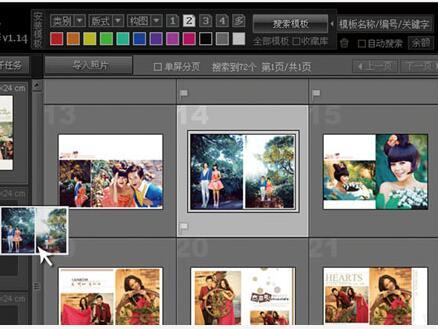
电子纪念册设计
通过古柏广告设计的介绍,想必大家已经知道了电子纪念册设计方法。大家要注意,进行纪念册设计时,所使用的符号要必须要一致。
下一篇:纪念册设计有哪些注意事项

扫一扫关注古柏
GOOBAI AD.
Brand Whole Case Design
4000-882-993
www.goobai.com

微信加好友咨询
广州古柏广告策划有限公司
地址:广州市天河区东圃长盛商务大厦B213-215
Copyright©2004-2025 GOOBAI Inc.All rights reserved
粤公网安备: 44010602001481号
44010602001481号
备案号:粤ICP备09222445号

与古柏对话

关注古柏